Sambungkan telefon Android anda ke Linux dengan KDE Connect
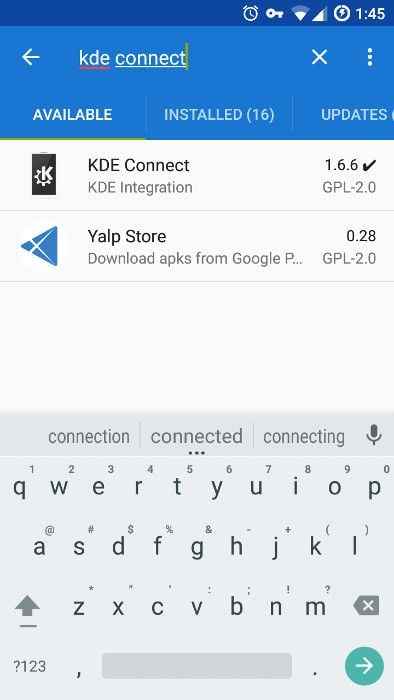
- 2494
- 440
- Marcus Kassulke
Objektif
Pasang dan konfigurasikan KDE Sambung pada Linux dan Android.
Pengagihan
Ini akan berfungsi pada hampir semua pengagihan Linux.
Keperluan
Pemasangan Linux yang berfungsi dengan keistimewaan plasma dan root. Juga, peranti Android.
Kesukaran
Mudah
Konvensyen
- # - Memerlukan arahan Linux yang diberikan untuk dilaksanakan dengan keistimewaan akar sama ada secara langsung sebagai pengguna root atau dengan menggunakan
sudoperintah - $ - Memerlukan arahan Linux yang diberikan sebagai pengguna yang tidak layak
Pengenalan
KDE Connect adalah alat terbaik untuk berkongsi antara Android dan Linux. Ia membolehkan anda melihat pemberitahuan dan mesej teks telefon anda dari desktop linux. Ia juga membolehkan anda membalas teks tersebut melalui telefon anda tanpa mengambilnya atau membukanya.
KDE Connect lebih daripada itu. Anda boleh berkongsi fail antara peranti dan menghantar pautan dari telefon anda ke penyemak imbas web desktop anda. Ia mempunyai beberapa kawalan multimedia dan juga keupayaan untuk menggunakan skrin sentuh telefon anda sebagai trackpad. Semua berkata, KDE Connect cukup hebat.
Panduan ini akan memberi tumpuan kepada KDE bersambung dengan plasma, tetapi anda sebenarnya boleh menetapkannya pada persekitaran desktop Linux dengan integrasi yang betul.
Pasang KDE Sambung di Linux
Pakej untuk KDE Connect hampir dipanggil secara universal kdeconnect atau KDE-CONNECT. Ia tersedia untuk hampir setiap pengedaran Linux yang membungkus plasma. Perintah Linux berikut adalah untuk sistem Debian/Ubuntu, tetapi anda boleh menyesuaikannya dengan pengedaran pilihan anda.
$ sudo apt memasang kdeconnect
Pasang KDE Sambung pada Android
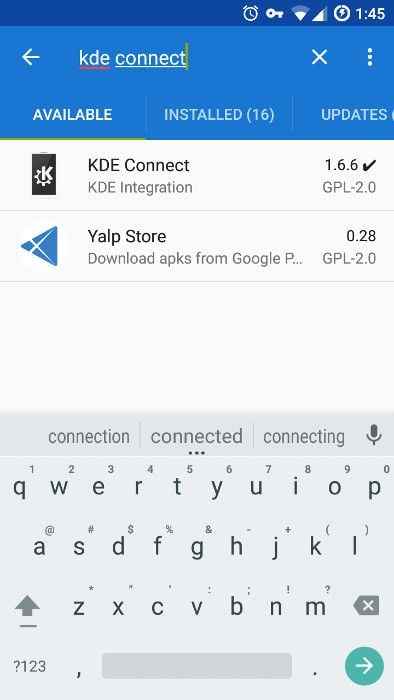
KDE Connect adalah perisian sumber percuma dan terbuka, jadi ia boleh didapati di Kedai Play dan F-Droid. Panduan ini akan mengikuti F-Droid, tetapi prosesnya sama seperti cara.
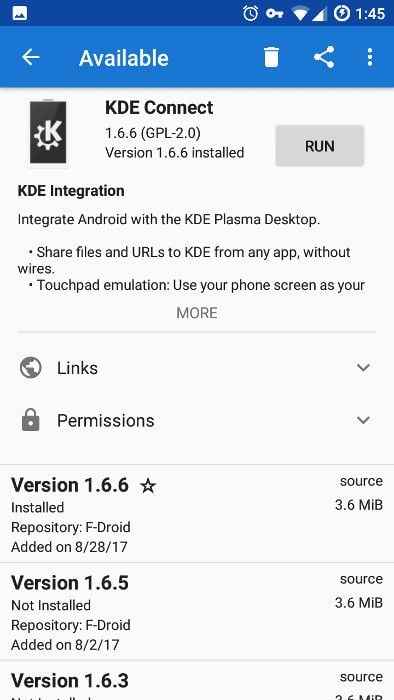
Buka F-Droid, dan cari "KDE Connect."Ini akan menjadi hasil pertama yang anda lihat. Ketik padanya, dan ketik butang "Pasang". Setelah aplikasi selesai, anda boleh menjalankannya.
Sambungkan telefon anda ke komputer anda
Anda boleh memasangkan telefon dan komputer anda dari peranti. Mungkin lebih baik untuk melalui komputer. Ini adalah petunjuk yang baik bahawa semuanya berjalan lancar jika anda melihat nama komputer/pengguna anda di telefon anda semasa anda membuka aplikasinya.
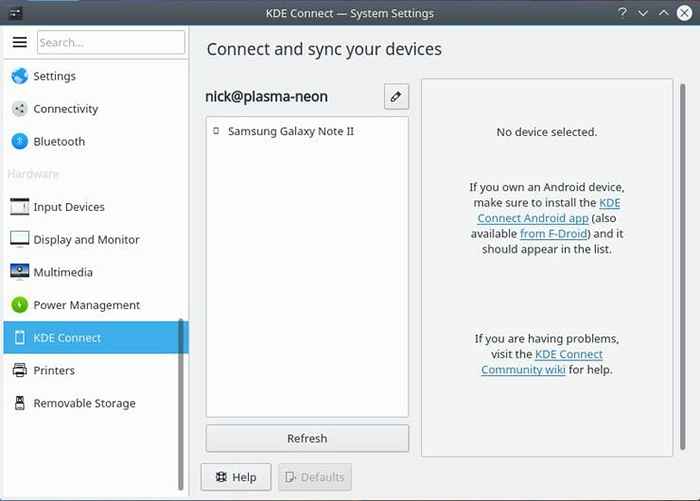
Klik pada tetapan sistem dalam plasma, dan cari KDE Connect. Tingkap harus mengisi dengan maklumat mengenai KDE Connect, termasuk peranti yang ditemui. Sekiranya tiada peranti, klik pada butang "Refresh". Sebaik sahaja anda melihat peranti anda, klik padanya.
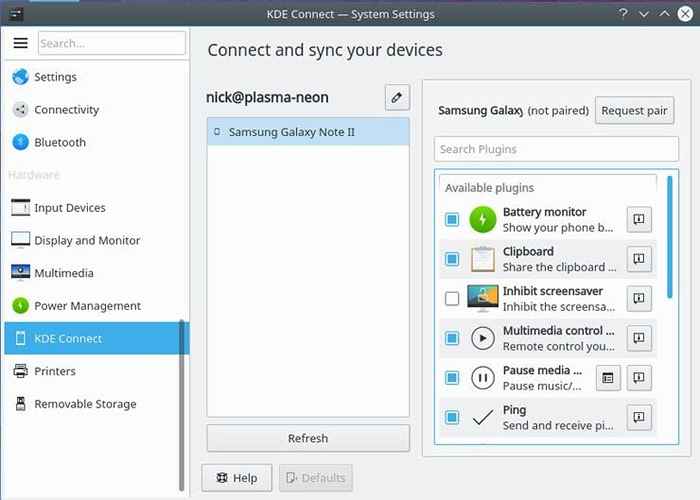
Kotak ke kanan jauh akan mengisi dengan fungsi yang ada dari peranti anda. Periksa mana -mana kotak yang anda mahu dapat. Kebanyakan akan diaktifkan secara lalai, tetapi pastikan anda mempunyai semua yang anda mahukan. Apabila semuanya ditetapkan, klik butang untuk meminta pasangan.
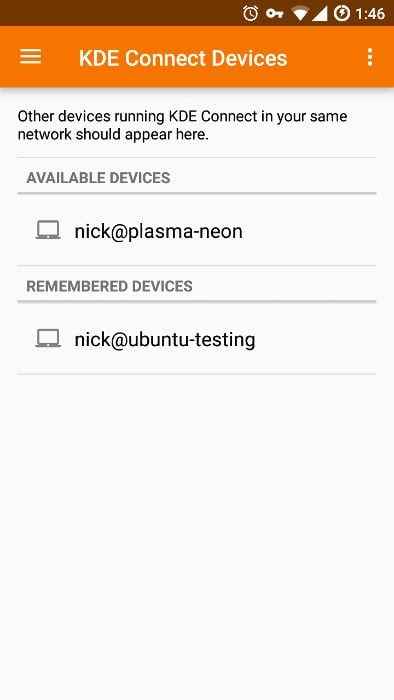
Komputer akan menghantar permintaan ke telefon anda, dan ia akan memaparkan pemberitahuan permintaan itu. Anda hanya perlu menerima. Sebaik sahaja anda melakukannya, anda akan dibawa ke skrin KDE Connect yang memaparkan kawalan yang tersedia pada peranti anda. Mereka disambungkan secara rasmi dan akan menyambung apabila kedua -duanya tersedia di rangkaian yang sama.
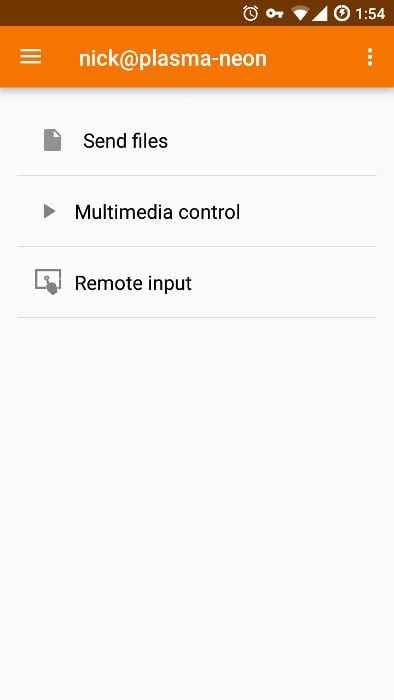
Pemikiran penutupan
Itu sahaja! Telefon anda kini dihubungkan dengan desktop Linux anda, dan anda tidak perlu mengambil telefon anda untuk melihat mesej teks lagi. KDE Connect sangat mudah digunakan, dan memindahkan maklumat antara peranti semuanya bersepadu sepenuhnya.
Tutorial Linux Berkaitan:
- Perkara yang hendak dipasang di Ubuntu 20.04
- Cara Menggunakan Adb Android Debug Bridge untuk Mengurus Android Anda ..
- Cara mengeluarkan bloatware dari Samsung Android Mobile anda ..
- Perkara yang perlu dilakukan setelah memasang ubuntu 20.04 Focal Fossa Linux
- Pengenalan kepada Automasi, Alat dan Teknik Linux
- Muat turun linux
- Ubuntu 20.04 Trik dan Perkara yang Anda Tidak Tahu
- Perkara yang perlu dilakukan setelah memasang Ubuntu 22.04 Jur -ubur Jammy ..
- Distro linux terbaik untuk pemaju
- Fail Konfigurasi Linux: 30 teratas yang paling penting
- « Buat folder yang disulitkan dengan peti besi plasma
- Cara Mengatur Kata Laluan Anda Menggunakan Pengurus Kata Laluan Pas »

